Як експортувати нотатки в Apple Notes як PDF на будь-якому пристрої

Дізнайтеся, як експортувати нотатки в Apple Notes як PDF на будь-якому пристрої. Це просто та зручно.
Якщо ви користуєтеся Google Chrome, можливо, ви помітили, що ви можете підписатися на різні так звані канали оновлення. Крім того, є деякі чудові функції, які спочатку з’являються в бета-каналі. Але яка різниця?
Канали випуску Google Chrome
Google Chrome має не менше чотирьох каналів, а також інші збірки. Давайте швидко поглянемо.
По-перше, це стабільний канал . Це версія, яку зазвичай отримують користувачі, а версії Chrome, які надсилаються користувачам через неї, повністю протестовані. Це найстабільніший Google Chrome. Оновлення надходять кожні два-три тижні (шість для основних випусків).
Крім того, є бета-канал . Версії, які надходять з нього, близькі до стабільної версії з точки зору стабільності, але оновлення з’являються щотижня (шість тижнів для основних), і ви можете побачити, що буде далі, не ризикуючи занадто багато. Однак час від часу все може піти не так, оскільки не все виправляється. Важливо зазначити, що ви отримуєте оновлення більш ніж за місяць до того, як їх отримають користувачі стабільного каналу. Це канали, якими повинен користуватися звичайний користувач зі схильністю до гіків.
Окрім них, є також канал Dev (оновлюється один або два рази на тиждень), який показуватиме розробникам, над чим зараз працює команда Chrome, а перерва між версіями не існує – ви отримуєте те, що вони мають, у той момент, коли вони закодуйте його. Це також означає помилки та проблеми, і це не для звичайних користувачів. Ні збірка Canary, яка виходить у секунду, коли вона була створена, тому може виникнути ще більше проблем.
Стабільний, бета-версія та канали для розробників не можуть працювати поруч на одному комп’ютері, тому вам потрібно вибрати один. У випадку версії Google Chrome для Android цілком можливо одночасно запустити стабільний Chrome і Chrome Beta — як показано на знімку екрана нижче.
Якщо ви не програміст, вам точно не варто гратися зі збірками Dev або Canary. Докладніші відомості про збірки Chrome доступні тут .
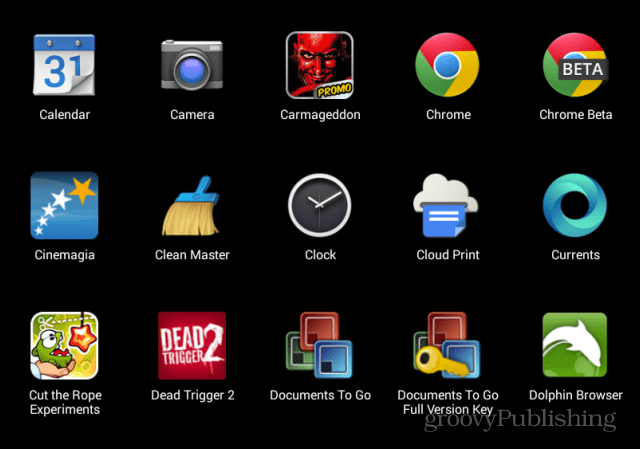
Чому ви вибрали стабільну чи бета-версію?
Що ж, у цьому відділі все досить легко пояснити. Все залежить від того, що ви хочете.
Якщо ви хочете, щоб ваш Google Chrome працював майже бездоганно, (майже) ніколи не виходив з ладу, і вам не потрібні нові функції, доки вони не будуть ідеально адаптовані, використовуйте стабільну версію . Однак якщо ви хочете побачити, що приготувала команда Chrome, не надто ризикуючи стабільністю, бета-версія, яку ви можете отримати тут , для вас. Щоб перейти на бета-канал, просто встановіть бета-версію – ваш профіль з усіма вашими даними буде збережено, тому перехід буде досить плавним, і ви миттєво перейдете на бета-канал.
Щоб перевірити, на якому каналі ви перебуваєте, натисніть кнопку меню у верхньому правому куті браузера Google Chrome, а потім перейдіть до розділу Про Google Chrome. Як бачите, я на бета-версії.
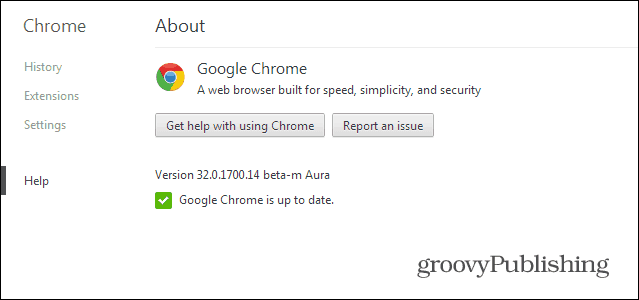
Переваги бета-версії Chrome – шумні вкладки
Дозвольте навести вам приклад функції, якою користуються бета-версії користувачів і якої ще немає на стабільному каналі. Це називається «шумні вкладки» – а саме, якщо ви тримаєте багато вкладок відкритими одночасно і ніколи не знаєте, з якого звуку виходить, вам це сподобається. Ця функція показує значок, коли щось відтворюється на вкладці, як показано нижче. Таким чином його легко відстежити та зупинити.
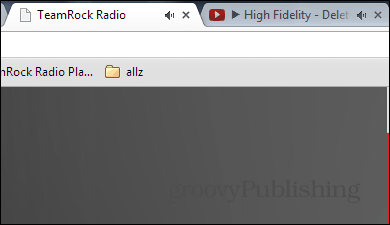
Ще одна хороша річ полягає в тому, що помилки зазвичай виправляються набагато швидше в бета-версії. З іншого боку, деякі з них можуть навіть не потрапити на стабільний канал.
Зрештою, вибір виключно за вами. Я спробував показати деякі переваги та недоліки обох світів.
Дізнайтеся, як експортувати нотатки в Apple Notes як PDF на будь-якому пристрої. Це просто та зручно.
Як виправити помилку показу екрана в Google Meet, що робити, якщо ви не ділитеся екраном у Google Meet? Не хвилюйтеся, у вас є багато способів виправити помилку, пов’язану з неможливістю поділитися екраном
Дізнайтеся, як легко налаштувати мобільну точку доступу на ПК з Windows 11, щоб підключати мобільні пристрої до Wi-Fi.
Дізнайтеся, як ефективно використовувати <strong>диспетчер облікових даних</strong> у Windows 11 для керування паролями та обліковими записами.
Якщо ви зіткнулися з помилкою 1726 через помилку віддаленого виклику процедури в команді DISM, спробуйте обійти її, щоб вирішити її та працювати з легкістю.
Дізнайтеся, як увімкнути просторовий звук у Windows 11 за допомогою нашого покрокового посібника. Активуйте 3D-аудіо з легкістю!
Отримання повідомлення про помилку друку у вашій системі Windows 10, тоді дотримуйтеся виправлень, наведених у статті, і налаштуйте свій принтер на правильний шлях…
Ви можете легко повернутися до своїх зустрічей, якщо запишете їх. Ось як записати та відтворити запис Microsoft Teams для наступної зустрічі.
Коли ви відкриваєте файл або клацаєте посилання, ваш пристрій Android вибирає програму за умовчанням, щоб відкрити його. Ви можете скинути стандартні програми на Android за допомогою цього посібника.
ВИПРАВЛЕНО: помилка сертифіката Entitlement.diagnostics.office.com



![[ВИПРАВЛЕНО] Помилка 1726: Помилка виклику віддаленої процедури в Windows 10/8.1/8 [ВИПРАВЛЕНО] Помилка 1726: Помилка виклику віддаленої процедури в Windows 10/8.1/8](https://img2.luckytemplates.com/resources1/images2/image-3227-0408150324569.png)
![Як увімкнути просторовий звук у Windows 11? [3 способи] Як увімкнути просторовий звук у Windows 11? [3 способи]](https://img2.luckytemplates.com/resources1/c42/image-171-1001202747603.png)
![[100% вирішено] Як виправити повідомлення «Помилка друку» у Windows 10? [100% вирішено] Як виправити повідомлення «Помилка друку» у Windows 10?](https://img2.luckytemplates.com/resources1/images2/image-9322-0408150406327.png)


